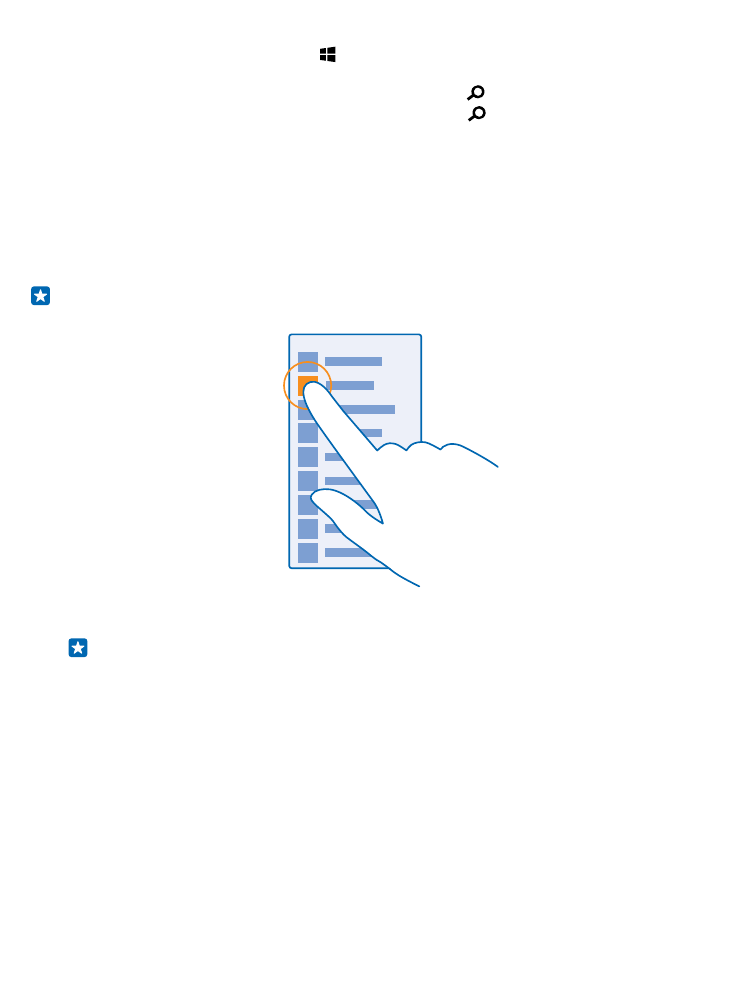
Utilice la pantalla táctil
Explore su teléfono con una pulsación, pasando el dedo o arrastrando.
1. Para utilizar el teléfono, simplemente, pulse o mantenga pulsada la pantalla táctil.
2. Para abrir más opciones, ponga el dedo sobre un elemento hasta que se abra el menú.
Ejemplo: Para abrir una aplicación o un elemento, pulse la aplicación o el elemento. Para editar
o borrar una cita del calendario, mantenga pulsada la cita y seleccione la opción adecuada.
Sugerencia: Puede usar el teléfono incluso con guantes puestos. En la pantalla de Inicio,
pase el dedo desde la parte superior, pulse TODA LA CONFIGURACIÓN > táctil y cambie
Sensibilidad táctil a alta.
Mantenga pulsado un elemento para arrastrarlo
Ponga el dedo en el elemento durante un par de segundos y deslice el dedo por la pantalla.
© 2014 Microsoft Mobile. Todos los derechos reservados.
22
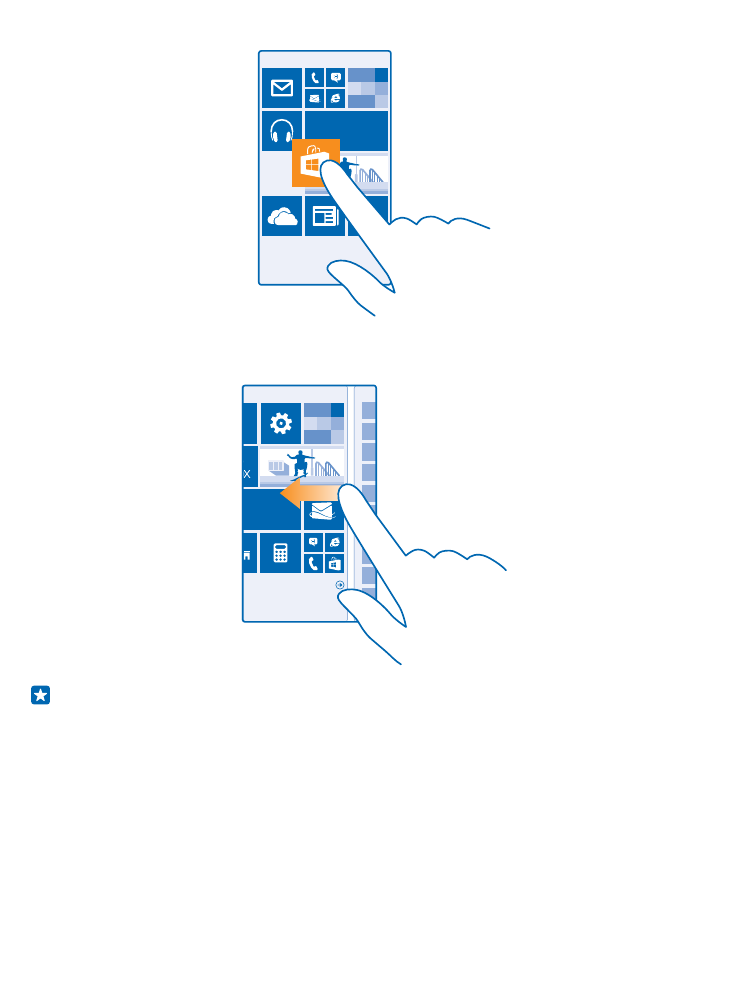
Pasar el dedo
Ponga el dedo en la pantalla y deslícelo en la dirección que desee.
Ejemplo: Pase el dedo a la derecha o a la izquierda de la pantalla de inicio y el menú de
aplicaciones, o entre vistas distintas de los hubs. Para desplazarse rápidamente a través de una
larga lista o menú, deslice el dedo rápidamente en un movimiento de parpadeo hacia arriba o
hacia abajo de la pantalla y levántelo. Para detener el desplazamiento, pulse la pantalla.
© 2014 Microsoft Mobile. Todos los derechos reservados.
23
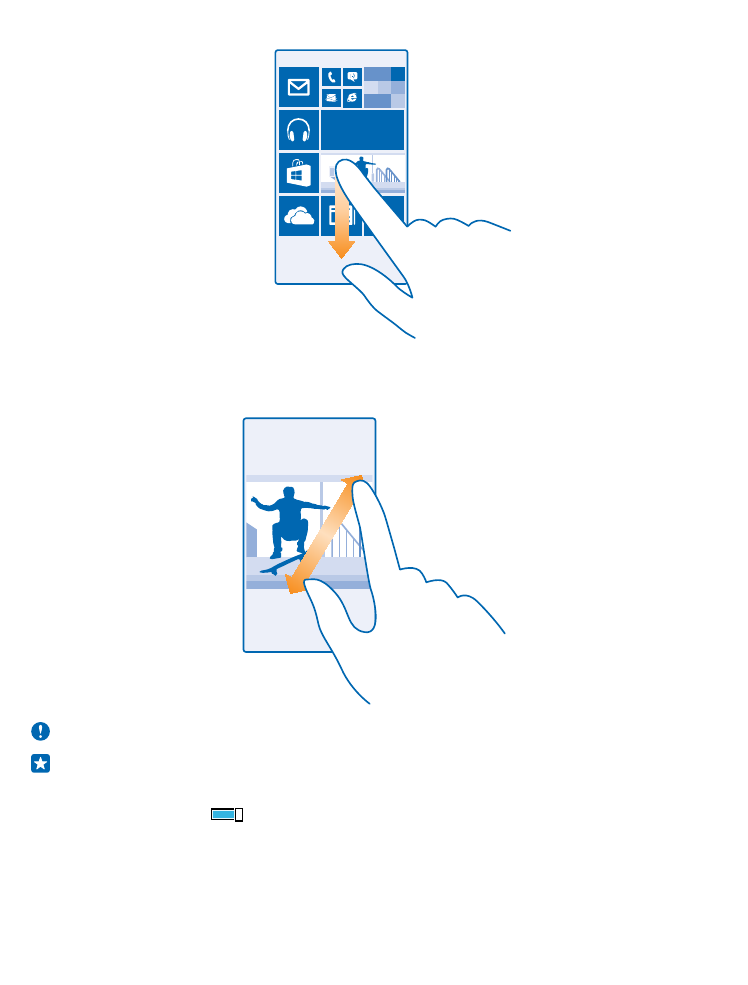
Ampliar o reducir
Coloque dos dedos en un elemento, como un mapa, foto o página web, y deslícelos para separarlos
o juntarlos.
Importante: Evite arañar la pantalla táctil.
Sugerencia: La pantalla gira automáticamente cuando gira el teléfono 90 grados. Para bloquear
la pantalla en su orientación actual, en la pantalla de Inicio, deslice el dedo desde la parte
superior y pulse TODA LA CONFIGURACIÓN > rotación de pantalla. Cambie Bloqueo de
rotación a Activado
. Puede que el giro de pantalla no funcione en todas las aplicaciones
o vistas.
© 2014 Microsoft Mobile. Todos los derechos reservados.
24